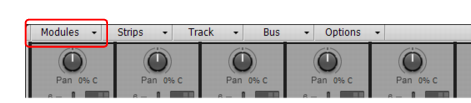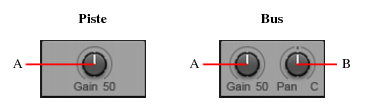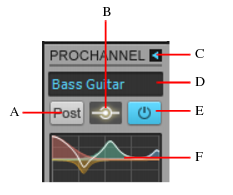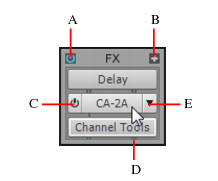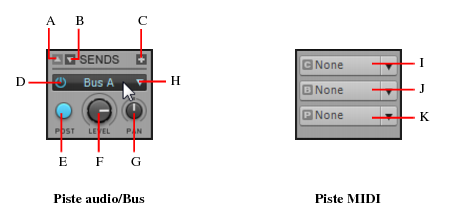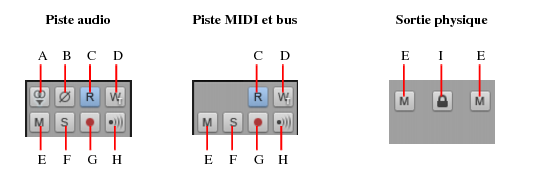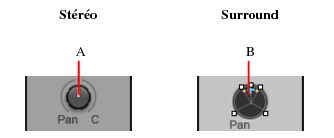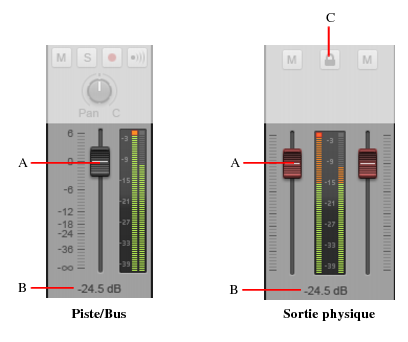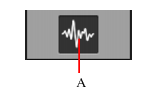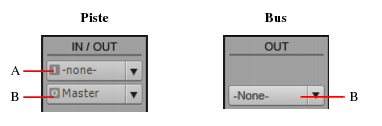Cliquez sur le menu Modules dans la vue Console et choisissez le module souhaité.Figure2568. Module Gain d'entrée.A. Gain d'entrée B. Panoramique d'entréeFigure2569. Module ProChannel.A. Pré/Post B. Vumètre d'entrée général C. Agrandir/Réduire ProChannel D. Preset E. Bouton Marche/Arrêt général F. Graphique d'égalisationFigure2570. Module Rack d'effets.A. Bypasser le rack d'effets B. Insérer un plug-in C. Activer/Désactiver le plug-in D. Indicateur d'entrelacement de la sortie de l'effet (mono, stéréo ou surround) E. Nom du plug-inFigure2571. Module Départs/Banque/Patch.A. Faire défiler vers le haut B. Faire défiler vers le bas C. Insérer un départ D. Activer/Désactiver le départ E. Commutateur pré/post F. Niveau de départ G. Panoramique de départ H. Destination du départ I. Canal J. Banque K. PatchPour plus d'informations sur l'utilisation des départs et les paramètres de banque, de patch et de canal MIDI, voir Routage et mixage des signaux audio numériques et Choix du son d'instrument (banque et patch).Figure2572. Module MSR.A. Mono/Stéréo B. Inversion de phase C. Lire l'automation D. Écrire l'automation E. Mute F. Solo G. Armer pour l'enregistrement H. Écho d'entrée I. Lier les faders des canaux gauche et droit (sorties physiques uniquement)Figure2573. Module Commande de panoramique.A. Commande de panoramique stéréo B. Panoramique surroundPour plus d'informations sur le panoramique, voir Réglage du volume et du panoramique et Régler le panoramique en surround.
Tip - Searching Documentation
Tip: To search for a specific topic, type your search query in the Search Cakewalk.com field at the top right of this page.
When the search results appear, click which product's documentation you would like to search to filter the search results further.
Note - Using Offline Help
Note: If you prefer to always use offline Help, go to Edit > Preferences > File > Advanced in your Cakewalk software and select Always Use Offline Help.
If you are not connected to the internet, your Cakewalk software will default to showing offline help until an internet connection becomes available.